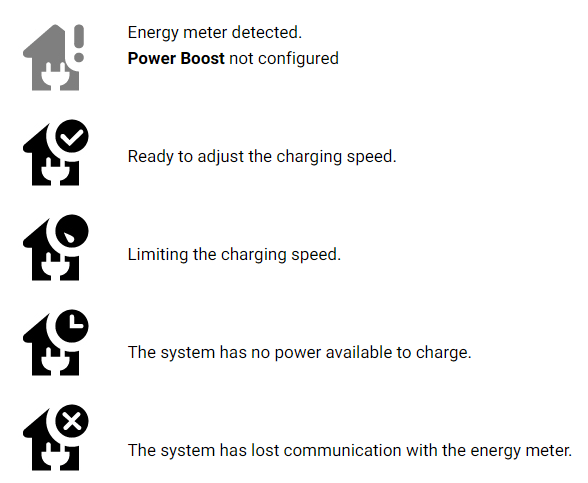Hogyan aktiválja a Power Boost funkciót?
Az energiafogyasztás mérésével és a felesleget autójának való átadással a Power Boost lehetővé teszi. Például lekapcsolja a fényeket egy szobában? A Power Boost automatikusan beállítja az elektromos áramot, és a lehető legjobb töltési élményt nyújtja Önnek.
1. Kompatibilis Wallbox töltők
Az alábbi lista tartalmazza a Power Boost funkcióval kompatibilis Wallbox töltőket:
- Pulsar Plus
- Commander 2
- Copper SB
- Quasar
2. Telepítési követelmények
A Power Boost funkciót engedélyezéséhez csatlakoztassa egy energiaórához a töltőjét.
Válassza ki az elektromos hálózatához kompatibilis energiaóráját az alábbiak közül:
- Carlo Gavazzi EM112 vagy EM330, EM340 verzió PF.B vagy PF.A
- Inepro PRO2, PRO380 vagy N1 CT
- Temco SPM1-100-AC
- P1 Port Meter
3. Power Boost engedélyezése
Kövesse ezeket a lépéseket a Power Boost aktiválásához:
- Győződjön meg róla, hogy Wallbox töltője és myWallbox alkalmazása a legfrissebb verziót futtatja (az alkalmazás verzióját ellenőrizheti a Play Áruházban vagy az App Áruházban).
- Jelentkezzen be az alkalmazásba a hitelesítő adataival, vagy regisztráljon, ha még nincs fiókja.
- Ha töltője Commander 2, a Power Boost funkciót közvetlenül is beállíthatja az érintőképernyőn.
- Válassza ki azt a töltőt, amelyhez engedélyezni szeretné a Power Boost funkciót, és maradjon a Bluetooth tartományban az alábbi lépések során. Ha még nem csatlakoztatta töltőjét a myWallbox fiókjához, kérjük, kövesse az itt található utasításokat.
- Csatlakozzon a töltőjéhez Bluetooth segítségével.
- Amint a töltője és az alkalmazása közötti szinkronizáció befejeződött, lépjen be a Beállításokba.
- Kattintson a Frissítések lehetőségre.
- Kattintson a Power Boost ikonra.
- Engedélyezze a Power Boost funkciót a kapcsolóval, amelyet az ON pozícióba kapcsol.
- Az egy fázisra jutó maximális árammezőben adja meg a fő elosztókapcsoló értékét vagy a feliratkozott áramot (amperben), amelyik alacsonyabb.
- A Power Boost engedélyezéséhez kattintson az Elfogadás lehetőségre.
- A helyes működéshez csak a fázisonkénti maximális áramszükséglet, amely nagyobb, mint 6 amper, elfogadható. Kétség esetén forduljon a Wallbox Ügyfélszolgálathoz.
A Power Boost most helyesen be van állítva.
Problémamegoldás
Ha a Power Boost nem választható ki, kövesse az alábbi lépéseket:
- Kapcsolja ki és kapcsolja be a töltőjét.
- Ellenőrizze, hogy az összes kábel helyesen van-e csatlakoztatva.
- Ellenőrizze, hogy a megfelelő kábeltípust használja-e.
- Ellenőrizze, hogy a kapcsoló helyesen van-e beállítva “T” vagy “NT” állásba.
- Ellenőrizze, hogy töltőjének szoftvere naprakész-e.
- Győződjön meg róla, hogy a töltőjéhez Bluetooth kapcsolódott-e.
Állapotkijelzések a Commander 2 esetében
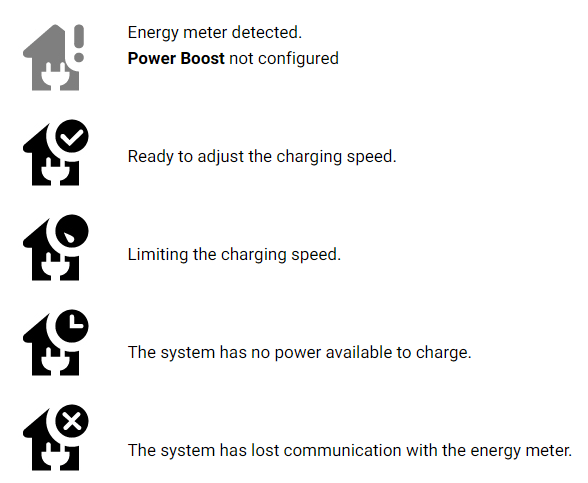
Ezen ikonok megjelennek a Commander 2 képernyőjén. Az ikonok változhatnak a töltőjének firmware verziójától függően.
 Wallbox Pulsar Plus elektromos autó fali töltő max. 22kW - Fekete - 5m
Értékelés: 4.89 / 5
Wallbox Pulsar Plus elektromos autó fali töltő max. 22kW - Fekete - 5m
Értékelés: 4.89 / 5

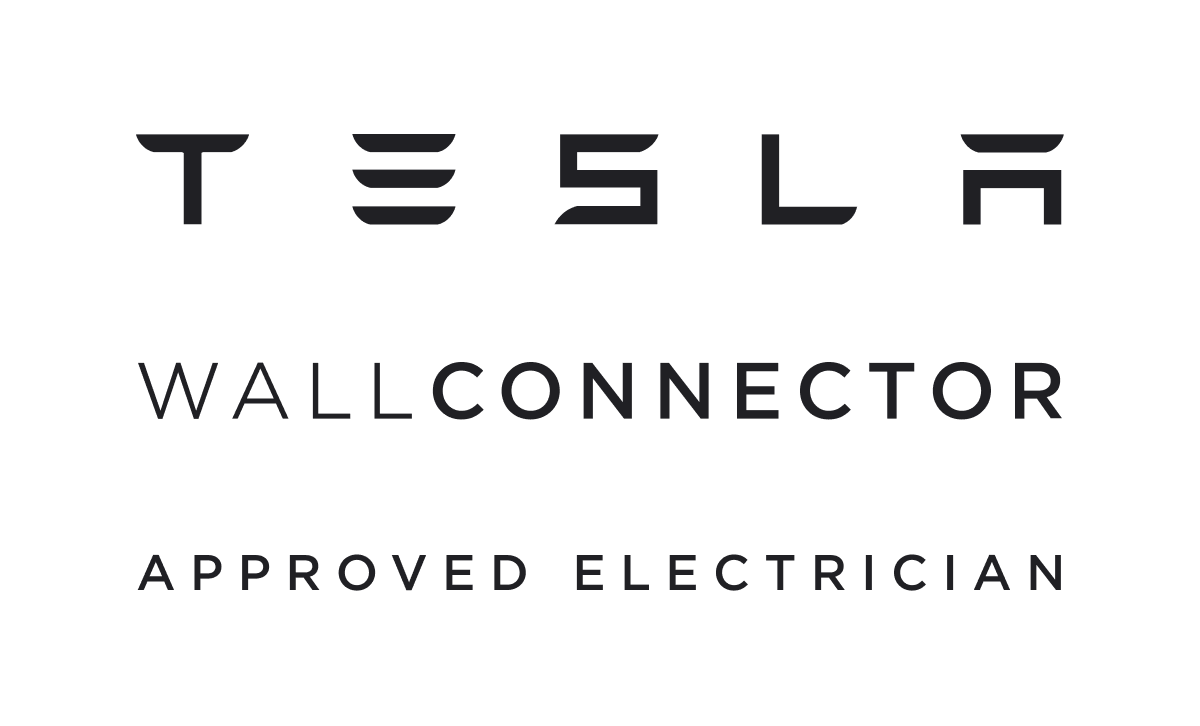

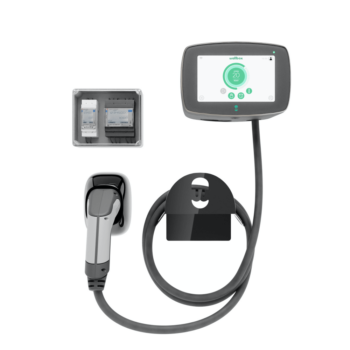
 Otthoni töltő telepítés
Otthoni töltő telepítés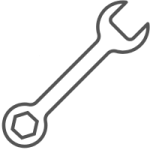 Töltő telepítés vállalkozásoknak
Töltő telepítés vállalkozásoknak Teljesítménybővítés
Teljesítménybővítés Töltés napelemmel
Töltés napelemmel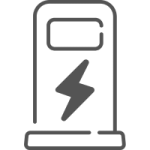 Töltőállomás telepítés
Töltőállomás telepítés Töltő karbantartás
Töltő karbantartás Elektromos autó töltő üzemeltetés
Elektromos autó töltő üzemeltetés Tesla töltő telepítés
Tesla töltő telepítés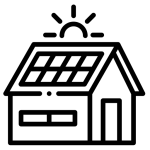 Napelem telepítés
Napelem telepítés